Sau khi bạn sử dụng máy tính được một thời gian thì chắc chắn cũng sẽ gặp các hiện tượng như tình trạng quạt laptop kêu to, dù là khi bạn sử dụng
máy tính để bàn cũng sẽ như thế. Khi gặp vấn đề này thì đầu tiên người dùng vẫn cần phải tìm hiểu rõ được nguyên nhân và tìm các giải pháp để khắc phục phù hợp và kéo dài tuổi thọ cho laptop của bạn nhé. Trong bài viết này thì chúng tôi cũng sẽ chia sẻ cho bạn những biện pháp để xử lý tình trạng quạt máy tính kêu to nhanh chóng nhất.
Nguyên nhân quạt máy tính kêu to
Trước khi bạn muốn khắc phục lỗi quạt máy tính kêu to thì bạn cũng cần phải áp dụng các cách kiểm tra xem quạt laptop có chạy không và nguyên nhân khiến cho quạt bị kêu to. Một số những nguyên nhân phổ biến mà có thể bạn hay gặp như sau:
1. Quạt gió laptop kêu to là do bụi bẩn bám vào lâu ngày

Quạt gió laptop kêu to là do bụi bẩn bám vào lâu ngày
Khi bạn kiểm tra quạt laptop và thấy bụi bẩn lâu ngày đã bám vào quạt gió thì sẽ khiến cho cánh quạt bị nặng hơn và dẫn đến hiện tượng mất cân bằng.
Đồng thời thì bụi bẩn cũng sẽ che kín lấy khe tản nhiệt trên quạt và sẽ làm giảm công suất tản nhiệt, bắt buộc quạt phải hoạt động liên tục với công suất tối đa và gây ra được tiếng ồn lớn hơn.
2. Quạt tản nhiệt laptop kêu to là do khô dầu hay hết keo tản nhiệt CPU

Quạt tản nhiệt laptop kêu to là do khô dầu hay hết keo tản nhiệt CPU
Với các thiết bị mà bạn đã sử dụng trong một thời gian dài mà lại chưa thay mới keo tản nhiệt CPU thì đó cũng là một trong các nguyên nhân khiến cho
máy tính để bàn văn phòng nhanh bị nóng và buộc quạt tản nhiệt sẽ phải hoạt động hết công suất. Hơn nữa thì khi quạt bị nóng cũng sẽ dẫn đến bị khô dầu từ đó sẽ gây ra các âm thanh khó chịu khi quay.
3. Quạt gió laptop kêu to vì hư hỏng, gãy cánh

Quạt gió laptop kêu to vì hư hỏng, gãy cánh
Có rất nhiều nguyên nhân gây ra việc hư hỏng quạt tản nhiệt máy tính, ví dụ là do di chuyển sai cách, không có túi chống sốc khiến cho các linh kiện của phần cứng va đập vào nhau và gây hư hỏng cánh quạt. Hay là do trong quá trình tháo lắp, sửa thiết bị không đúng cách cũng sẽ khiến cho nhiệt bị thổi ngược làm cho những cánh quạt quay không đều, rất dễ gãy cánh và phát ra các tiếng kêu kỳ lạ.
4. Quạt kêu to do nhiễm virus

Quạt kêu to do nhiễm virus
Một nguyên nhân khác nữa khiến cho quạt máy tính kêu to cũng sẽ liên quan đến phần mềm phát sinh là từ việc máy tính có thể đã bị nhiễm virus, phần mềm độc hại hay là các ứng dụng ngầm, sẽ buộc máy phải tăng công suất để có thể xử lý một khối lượng thông tin quá lớn trong một thời gian dài. Từ đó cũng sẽ khiến cho máy tính nhanh bị nóng vì sẽ phải vận dành hết công suất tản nhiệt CPU, đến lúc thì sẽ bị quá tải và phát ra các âm thanh bất thường.
>>> Xem thêm: Dịch vụ thu mua laptop cũ tại Hà Nội
Hướng dẫn các cách để khắc phục quạt máy tính kêu to nhanh chóng
1. Vệ sinh quạt laptop

Vệ sinh quạt laptop
Với người dùng đã có kinh nghiệm và am hiểu về máy tính thì cũng có thể tự vệ sinh quạt gió tại nhà. Trường hợp mà bạn không quen lắm thì tốt nhất là hãy mang đến những trung tâm bảo hành để có thể được hỗ trợ vệ sinh định kỳ 1 năm/lần là được.
2. Thay thanh tản nhiệt và keo tản nhiệt cho CPU
Tương tự cũng như việc vệ sinh quạt gió thì người dùng cũng không nên quên việc định kỳ kiểm tra, thay keo tản nhiệt và tra dầu vào quạt gió để có thể tăng hiệu quả tản nhiệt và giảm tiếng ồn một cách đáng kể.
3. Thay quạt laptop mới khi bị hỏng

Thay quạt laptop mới khi bị hỏng
Trường hợp mà quạt tản nhiệt của máy tính bị gãy, hư hỏng thì cũng chỉ còn cách duy nhất đó chính là thay thế quạt mới. Chi phí thay thế cũng sẽ tùy vào mỗi loại quạt gió mà bạn lựa chọn, trung bình sẽ khoảng 500.000 đồng tùy hãng.
4. Kiểm tra những ứng dụng đang chạy ngầm trên máy tính
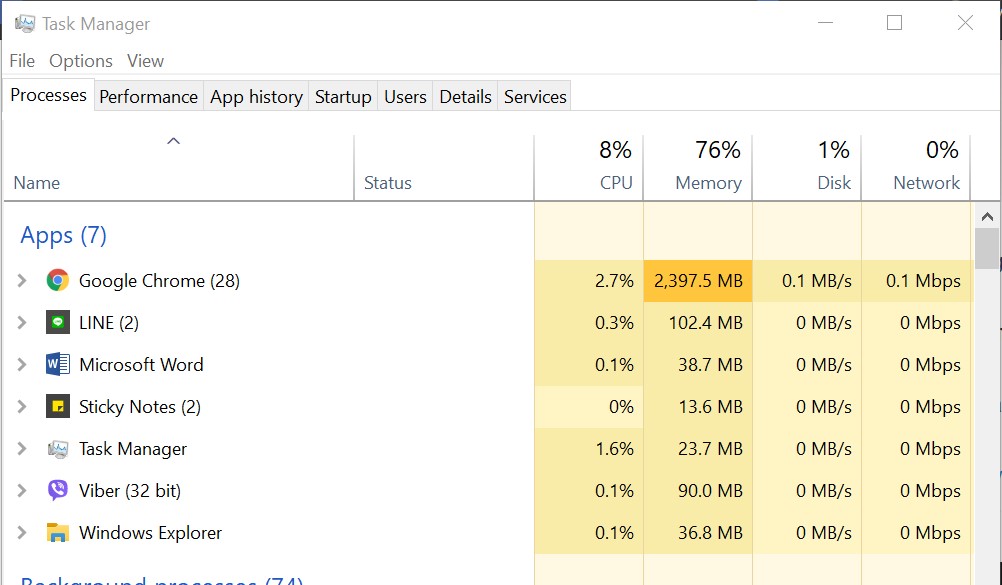
Kiểm tra những ứng dụng đang chạy ngầm trên máy tính
Bên cạnh những thao tác kiểm tra và khắc phục lỗi phần cứng khi mà quạt máy tính kêu to thì những người dùng cũng không nên bỏ qua nhiều bước kiểm tra các hoạt động của ứng dụng trên máy tính. Bạn cũng có thể kiểm tra nhanh qua những phần mềm đang hoạt động bằng cách là bấm tổ hợp phím Ctrl + Alt + Del để mở cửa sổ Task Manager.
Tại đây thì bạn có thể xem số % CPU đang sử dụng cho những ứng dụng khác nhau, gồm cả các phần mềm độc hại nếu có. Thông thường thì những phần mềm độc hại cũng sẽ chiếm phần lớn tài nguyên CPU, và vắt kiệt đi khả năng hoạt động của các thiết bị, khiến cho máy tính nóng lên nhanh chóng và quạt tản nhiệt cũng sẽ kêu to do hoạt động công suất lớn.
Nếu như bạn kiểm tra thấy phần mềm lạ hay khả nghỉ thì tốt nhất là nên gỡ nó ngay lập tức. Đồng thời thì bạn cũng cần hạn chế chạy các ứng dụng nặng cùng lúc thì sẽ dễ khiến cho quạt máy tính hoạt động với công suất tối đa, dễ hỏng hơn. Cần tắt bớt các ứng dụng chạy ngầm không cần thiết ở trên máy tính khi bạn không dùng đến.
Từ các thông tin chia sẻ trên đây thì cũng hy vọng là đã giúp bạn có thể xử lý nhanh gọn được lỗi này. Trường hợp những người dùng đã thử nghiệm các cách trên mà vẫn không cải thiện được tình hình của quạt laptop kêu to thì bạn chỉ còn nhờ đến sự trợ giúp của những kỹ thuật viên tại các trung tâm bảo hành và sửa chữa máy tính thôi.
>>> Bài viết liên quan: 5 mẹo lắp ráp máy tính bàn phù hợp với người dùng có ít kinh phí